Az egyik vagy az összes műszerfal-kütyü biztonsági mentése és visszaállítása a Mac rendszeren
Nemrég készítettünk egy listát A 12-nek widgetekkel kell rendelkeznie a Mac Irányítópulthoz, és ha beleszeretett valamelyikbe, akkor bizonyos pontokban érdekli tudnia, hogyan tudja őket megőrizni. Nincs olyan egyszerű parancs vagy művelet, amely lehetővé tenné a kütyü mentését, ám ez még mindig lehetséges. A widgetek, ha telepítve vannak, fájlokat hoznak létre a Könyvtár mappa (amely alapértelmezés szerint el van rejtve). A kütyü mentése valóban ugyanolyan egyszerű, mint egy csomó fájl másolása. A trükk az, ha tudja, melyiket másolja.
A biztonsági mentési folyamat megkezdése előtt először meg kell mutatnia az összes rejtett fájlt; használhat egy Mac Lion beállító alkalmazást, vagy futtathatja a következő parancsot a Terminálon
Alapértelmezés írja com.apple.finder AppleShowAllFiles TRUE
killall Finder
Biztonsági mentés létrehozása
Amint az összes rejtett fájl látható, a következőt fogja látni Könyvtár mappát a felhasználók Könyvtár. Nyisd ki Felhasználók / Saját felhasználónév mappa / Könyvtár / Beállítások
. Keresse meg a következő fájlokat ebben a mappában, és másolja át őket a biztonsági mentési helyre.
Ugyanazon mappában keresse meg a widget-com * nevű fájlokat (a * a widget-com után megjelenő összes nevet jelöli). Másolja át ezeket a fájlokat a biztonsági mentési helyére. Vissza a Könyvtár mappában keresse meg a Widgets mappába. Másolja át ezeket a fájlokat, és a biztonsági mentés kész.
Visszaállítja a kütyüket
A kütyü visszaállítása érdekében a biztonsági másolatot készített fájlokat egyszerűen át kell másolnia ugyanarra a mappára, ahonnan lemásolták őket, azaz a com. alkalmazást tartalmazó fájlok a Library / Preferences könyvtárba, a widget-com fájlok a Library / Preferences könyvtárba, a Widget fájlok pedig a Library / Widget mappába. Ezzel minden widget visszaáll. Futtatnia kell a killall Dock parancs a terminálon. Alternatív megoldásként kijelentkezhet és ismét bejelentkezhet.
Ha szelektíven vissza szeretné állítani a kütyüket, akkor másolja vissza a com.apple fájlokat, de amikor másolja widget-com és maguk a widget fájlok, ügyeljen arra, hogy csak azokat a widget fájlokat másolja, amelyeket szeretne visszaállítás. Tegyük fel például, hogy visszaállítottuk a Wikipedia nevű modult. Azok a fájlok, amelyeket az eredeti helyükre másoltunk, voltak
widget com.whatsinthehouse.widget.wikipedia.plist
widget com.whatsinthehouse.widget.wikipedia.plist.lockfile
Wikipedia.wdgt
Ez minden, ami a kütyü biztonsági mentéséhez vezet. Mint korábban kijelentettük, ez nem nehéz vagy bonyolult; csak nem egy vagy két kattintásos folyamat.
Keresés
Legutóbbi Hozzászólások
6 új funkció az OS X Mountain Lion "Előnézet" alkalmazásában
A mi kiterjedt a Mountain Lion áttekintése, az OS X legújabb részle...
Mentett szövegrészletek gyors használata a Snippets Lite segítségével [Mac]
Ugyanazon szöveg írása e-mailekben, szöveges dokumentumokban, jegyz...
Matematikai és fizikai egyenlet készítő, amely szövegként és képként menti a kimenetet
Nem mindenkinek kell foglalkoznia matematikai egyenletekkel, statis...

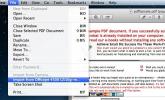
![Mentett szövegrészletek gyors használata a Snippets Lite segítségével [Mac]](/f/8334bc65f09863ce78673e19e12c0314.jpg?width=680&height=100)
